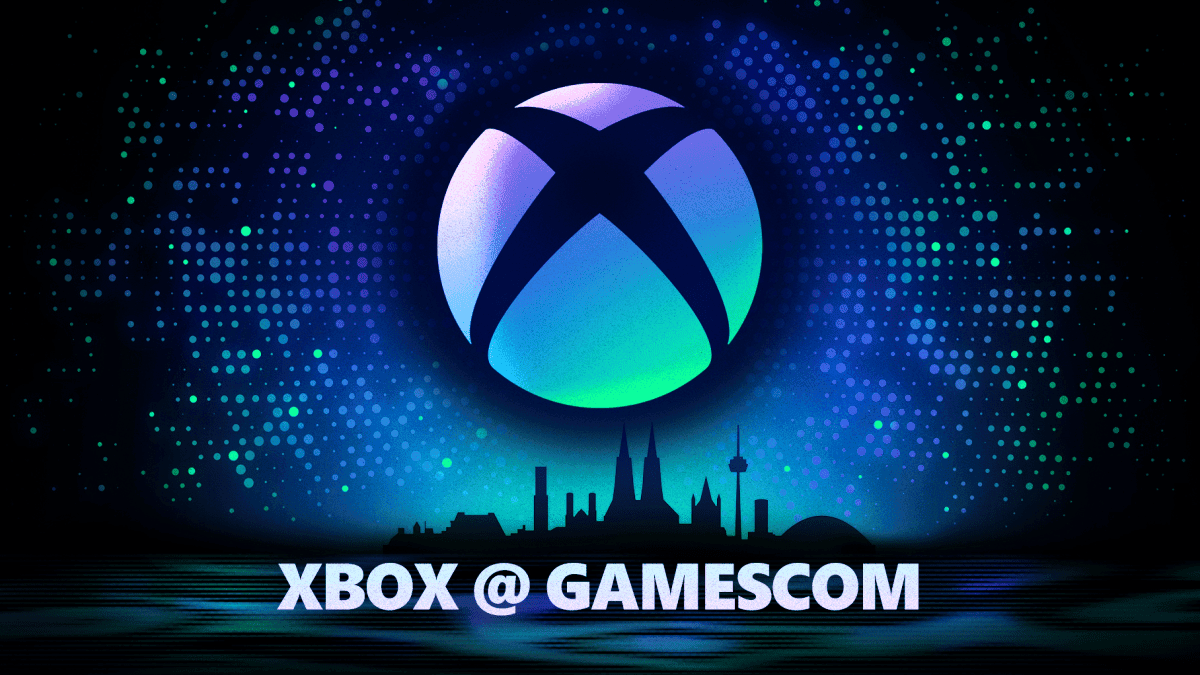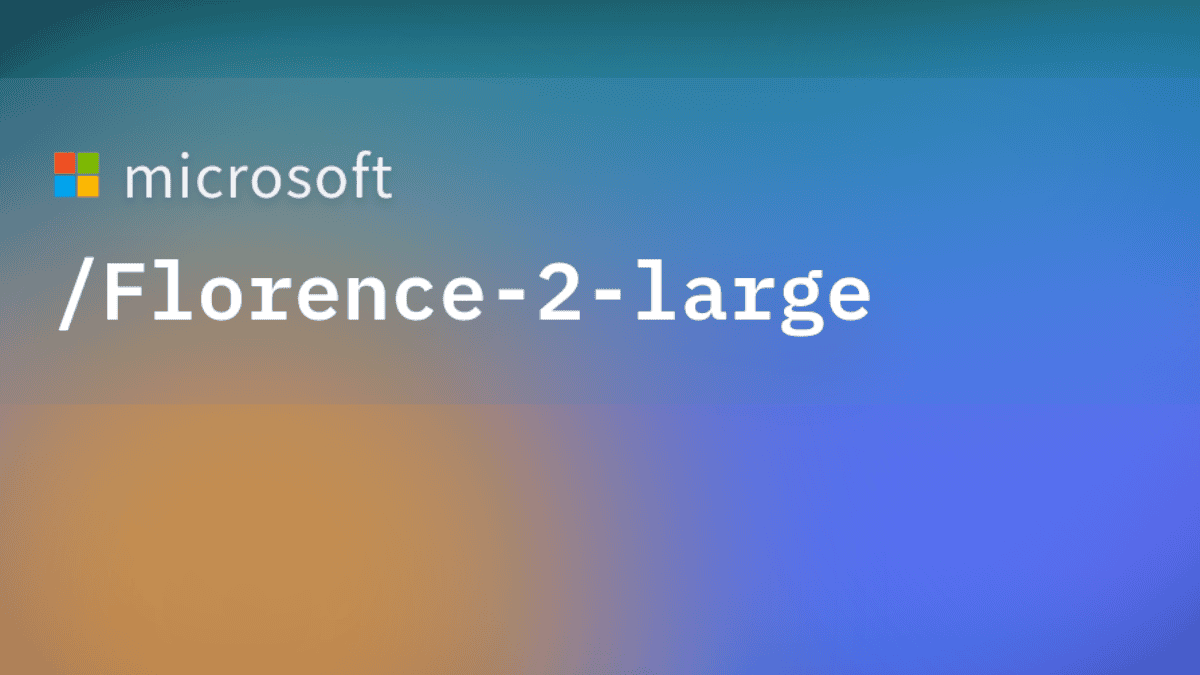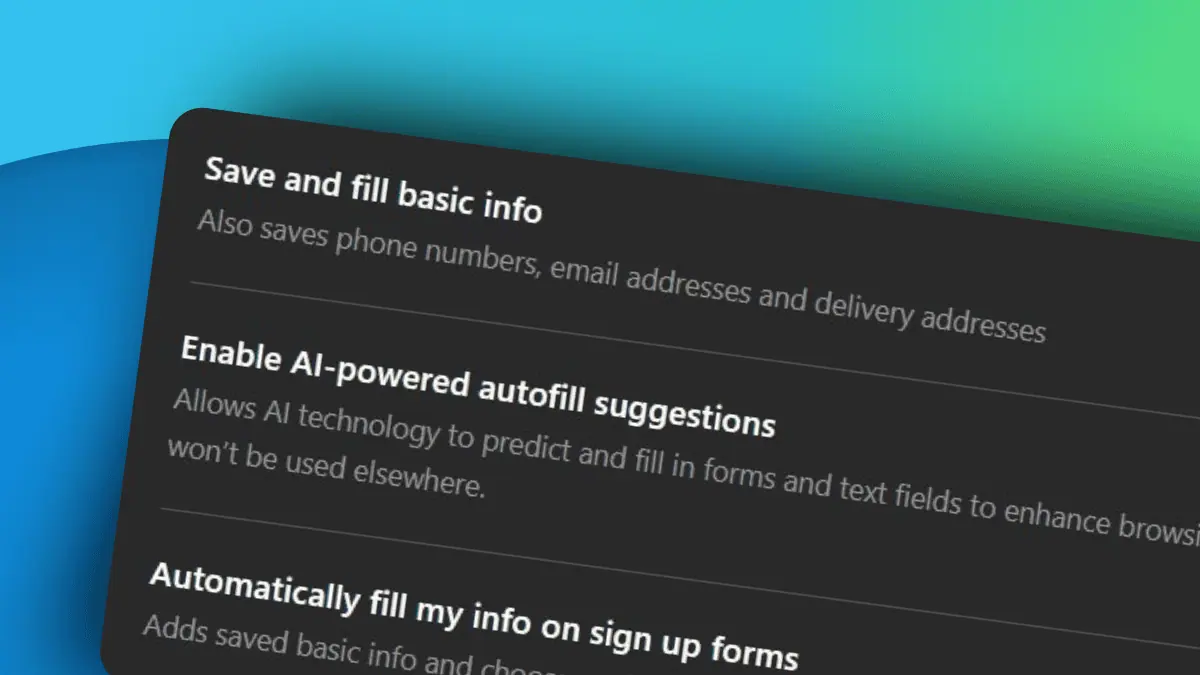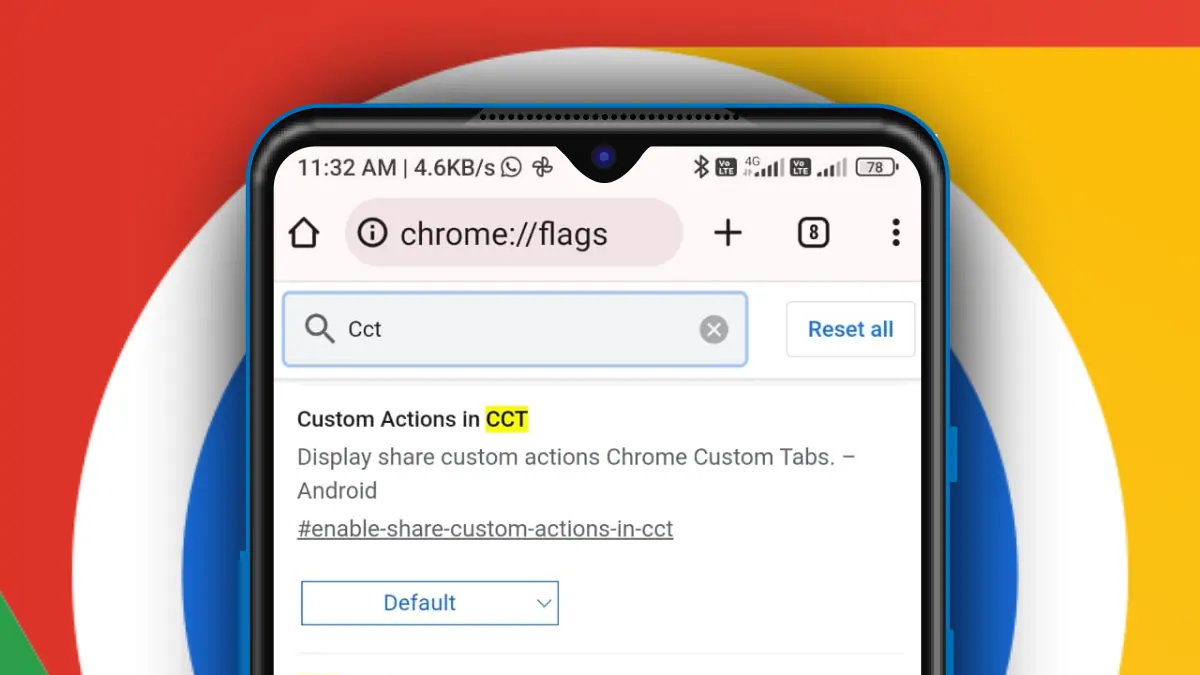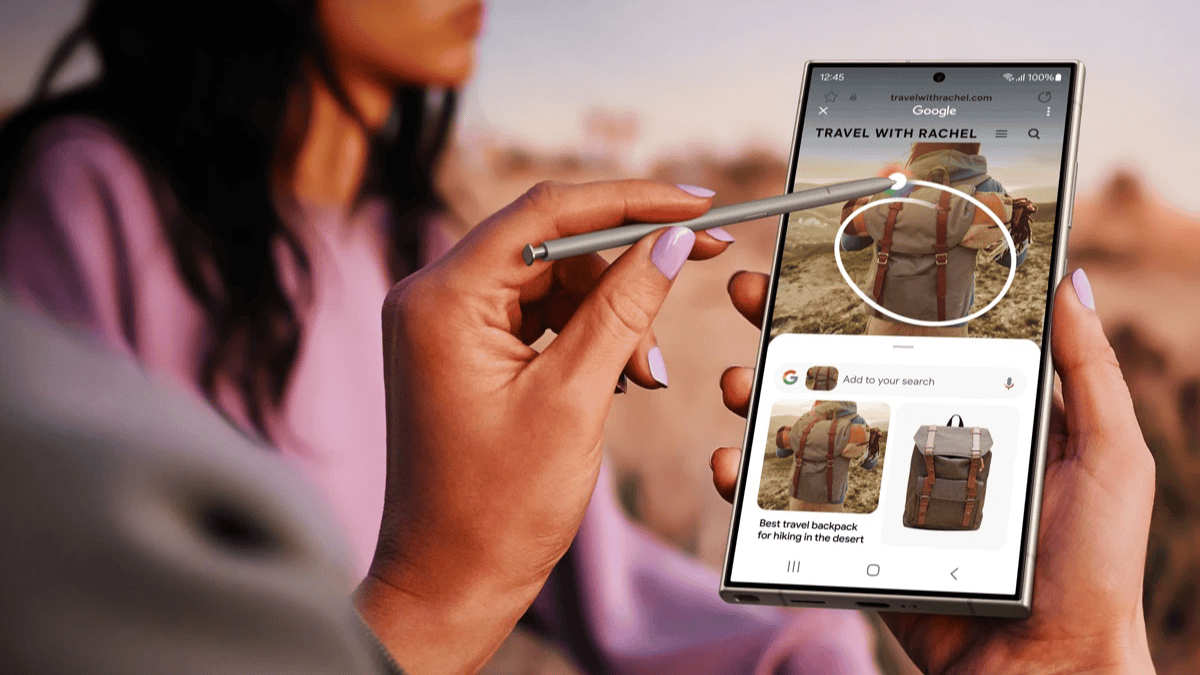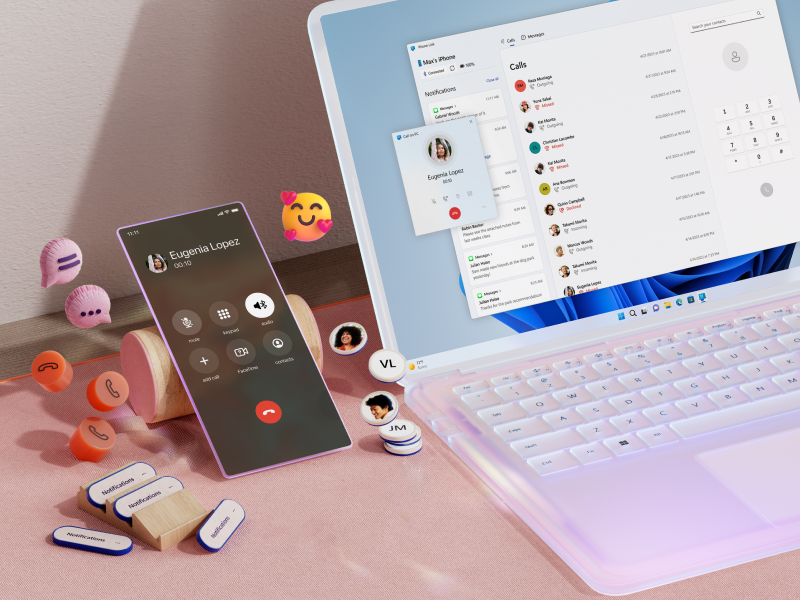Microsoft explica el problema de inicio de sesión de Windows 10 Black Screen, trabajando en la solución
2 minuto. leer
Actualizado en
Lea nuestra página de divulgación para descubrir cómo puede ayudar a MSPoweruser a sostener el equipo editorial. Leer más

A principios de esta semana, reportaron sobre un problema en la última actualización de Windows 10 que provoca un retraso de 5 a 10 minutos durante el inicio de sesión. El problema solo afecta a algunos dispositivos HP en este momento, pero hasta el momento no hay ninguna solución oficial disponible para el problema.
Microsoft reconoce hoy el problema y ofrece algunos detalles y una solución para usuarios avanzados. En realidad, la empresa culpa del problema a HP, indicando que algunas imágenes de fábrica de OEM crean "claves de registro incorrectas" que provocan un conflicto con el servicio de preparación de la aplicación en Windows:
Algunas imágenes de fábrica OEM crean claves de registro incorrectas durante la creación de la imagen. Estas claves de registro entran en conflicto con el servicio de preparación de aplicaciones. Después de 5 a 10 minutos de pantalla negra, el usuario recuperará el uso de su dispositivo. Este problema se activa en cada reinicio.
Según la La Registro, Microsoft ya está trabajando para solucionar el problema. De hecho, la solución para el problema ya está disponible a continuación, pero tenga en cuenta que si no está muy familiarizado con el registro de Windows, no le recomendamos que aplique la solución:
- Haga clic en el cuadro de búsqueda en la barra de tareas y escriba REGEDIT. Haga clic en Aceptar.
- En el Editor del Registro, busque la siguiente clave del Registro: HKEY_LOCAL_MACHINE\SOFTWARE\Microsoft\Windows\CurrentVersion\Appx\AppxAllUserStore\Applications
- En el Editor del Registro, seleccione la clave de sub-registro con un nombre de clave de registro que comience con uno de los siguientes:
- Microsoft.NET.Native.Framework.
- Microsoft.NET.Native.Runtime.
- Microsoft.VCLibs.
- En el menú Registro, seleccione Editar y luego Eliminar.
- Repita los pasos 3 y 4 según sea necesario.
Microsoft no dice cuándo la compañía lanzará una solución oficial para el problema, pero nos aseguraremos de avisarle una vez que solución de Windows atascado está disponible.